概要
Apple TVの画面ミラーリングが使用できない問題、或はAirPlayに接続できない問題はよく発生します。その時、iPhone/iPodのビデオ、オーディオ、或はその他のデータをApple TV、スピーカー、Smart TVsにミラーリングすることができなくなります。以下のステップに従い、AirPlayが接続できない問題を修復しましょう。
Apple のAirPlayを利用することで、動画放送画面を更に大きくなり、Apple TV /スピーカー、或はAirPlayやAirPlay2を有するスマホTVでビデオ/写真/オーディオをミラーリングすることができます。iデバイスの画面を更に大きくなりましたら、我々は家族と共に楽しむことも、オフィスでリラックスすることも、何れも可能になります。AirPlayを利用してスマホTV/スピーカーでオーディオ/ビデオをミラーリングすることで、いつでもエンターテインメントセンターをエンジョイすることができます。
AirPlayに問題を発生することもよくあります。楽しみ計画も完成できなくなります。この場合、家族と共に楽しみを見る/聞く/エンジョイする計画は如何でしょうか。
- パート1:AirPlayを利用してビデオ及びオーディオをミラーリングする方法
- パート2:AirPlayが使用できない問題の修復方法
- 方法2:iPhoneがアップデート画面にフリーズされる問題を無料で修復します
- AirPlayがApple TVに接続できない-WIFI接続をチェック
- AirPlayがApple TV/スマートTVsで使用できない
- AirPlayが使用できない-隣にデバイスがあるか
- AirPlayがSamsung TVで使用できない
- MacでAirPlayは表示されない
パート1:AirPlayを利用してビデオ及びオーディオをミラーリングする方法
AirPlayは愉快時刻をエンジョイするツールとして、iPhone/iPad/iPodのビデオ或はオーディオをApple TV/スマートTVsにミラーリングすることができます。
ビデオ或はオーディオをiPhone/iPad/iPodで放送する場合、「AirPlay」ボタンは画面に出現します。それをタップしてください。こうすると、同じなWIFIネットワークに接続している使用可能なデバイスは出現します。その後、ビデオ或はオーディオをミラーリングしたいデバイスをタップすればよいです。
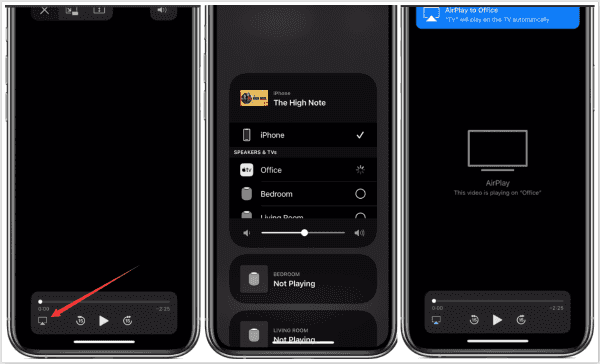
iPhone/iPad/iPodのデバイス画面をミラーリングしたいなら、iPhone/iPad/iPodから画面ミラーリングアイコンを見つけ、その画面ミラーリングアイコンをタップしてApple TV/スマートTVにミラーリングしたい画面を選択すればよいです。
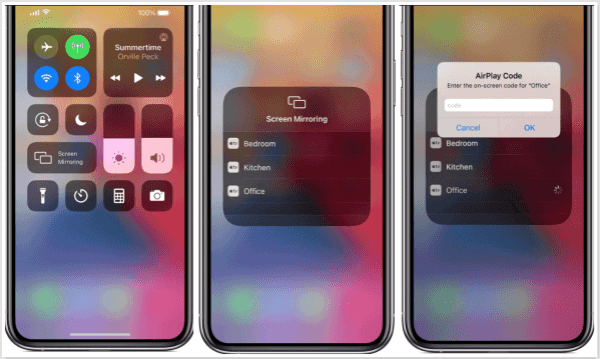
ビデオ/ポーディオ/デバイス画面をApple TV/スマートTVにミラーリングすることが失敗でしたら、パート2にて有効的な修復方法を確認しましょう。
パート2:AirPlayが使用できない問題の修復方法
AirPlayが使用できない原因は何ですか。AirPlayがMACに示していない原因は何ですか。AirPlayに接続できない原因は何ですか。これらのAirPlayが使用できない問題の発生原因は以下色々があります。
AirPlayが接続できない-デバイスがAirPlayに適用可能か
AirPlay2は最新版のAirPlayですが、全てのiデバイスはAirPlay2を運行できる訳ではありません。デバイスがAirPlay2に適用できましたら、マルチルームのオーディオをミラーリングすることは勿論できます。ただし、デバイスがAirPlay2に適用できないなら、AirPlayに接続する方法がありますか。
AirPlay2を使用可能なデバイス:
オーディオをミラーリング可能なデバイス
iOS 11.4及び更なる新しいバージョンのiPhone/iPad/iPod touch
TVOS 11.4及び更なる新しいバージョンのApple TV 4K或はApple TV HD
iOS 11.4及び更なる新しいバージョンのHomePod
iTunes 12.8及び更なる新しいバージョンのiTunes、或はMACOS Catalinaを備えるMAC
iTunes 12.8及び更なる新しいバージョンのパソコン
ビデオをミラーリング可能なデバイス
iOS 12.3及び更なる新しいバージョンのiPhone/iPad/iPod touch
MACOS Mojave 10.14.5及び更なる新しいバージョンのMAC
ミラーリング可能なデバイス
TVOS 11.4及び更なる新しいバージョンのApple TV 4K或はApple TV HD
iOS 11.4及び更なる新しいバージョンのHomePod
AirPort Express 802.11n(第二世代)のオーディオアウトポートに接続するスピーカー、しかも、最新版のファームウェアアップデート完成
「Works with Apple AirPlay」というラベルを付けているAirPlay 2適用のSmart TVs2
「Works with Apple AirPlay'3」というラベルを付けているスピーカー及びレシーバー
AirPlayを使用可能なデバイス
全てのiデバイスはAirPlayを使用可能ですが、AirPlayを使用可能なスピーカーが少ないです。ですので、ビデオ及びオーディオを更なる多くのデバイスにミラーリングしたいなら、デバイスのiosシステムバージョンを最新版までにアップデートしてくださう。
画面をミラーリングする可能なデバイス
iPhone/iPad/iPod touch
MAC
MAC或はPCのiTunes
Apple TV 4K/Apple TV HD1
ミラーリングされる画面を示す可能なデバイス
HomePod
Apple TV 4K/Apple TV HD/Apple TV (第2或は第3世代)
AirPort Expressのオーディオアウトポートに接続しているスピーカー
パッケージに「Works with Apple AirPlay」を付けているスピーカー
AirPlay(古いバージョン)はスマートTVに使用不可ですが、AirPlay 2なら使用可能であることを発見しましたか。AirPlayに問題が発生して使用不可な場合、もし、デバイスに上述した相応AirPlay バージョンを示しているなら、AirPlayバージョンをチェックしてください。
AirPlayがApple TVに接続できない-WIFI接続をチェック
AirPlayを利用する際に、全てのデバイスは同じなWIFIに接続しなければならないことを忘れないでください。これもAirPlayを利用する場合の最も重要なことです。
iPhone/iPad/iPodに、「セッティング>WIFI」に従って操作し、全てのデバイスが接続しているWIFIアカウントを選択します。また、ビデオ/オーディオをその他のデバイスにスチームしたい場合はiPhone/iPad/iPodのブルートゥースをターンオンしてください。
Apple TVの場合:「セッティング>ネットワーク」に従って操作し、ミラーリングしたいビデオ/オーディオを保存しているデバイスが接続している同じなWIFIアカウントを選択します。Apple TVがイーサネットを利用しているなら、ケーブルが使用しているWIFIのローターにプラグインしているかどうかをチェックします。
MACの場合:メニューバーのWIFIアイコンをクリックします。AirPlayのミラーリングデバイスが接続している同じなWIFIアカウントを接続します。
HomePodの場合:HomePodもiOSデバイスと同じなWIFIネットワークを接続しなければなりません。HOMEアプリに入り、HomePodをプレスして保持します。セッティングが出現したら、画面トップの「HomePodを[Wi-Fi ネットワーク]」をタップし、正しいWIFIネットワークを選択します。
AirPlayを適用できるサードパーティのスピーカー及びスマートTVsの場合、WIFIネットワークセッティングに入る正しい方法に従って操作してください。
AirPlayを利用してデバイス画面を更なる大きくの画面にシェアしたい場合、全てのデバイスを同じなWIFIネットワークに接続し、その後、デバイスが接続しているWIFIが使用可能かどうかをチェックしてください。
AirPlayがApple TV/スマートTVsで使用できない
AirPlayを利用可能なスマートTVであり、以前もApple TV/スマートTVsでビデオ及びオーディオをミラーリングしたことがあったのに、ある日、Apple TVでAirPlayが使用できなくなり、Iデバイスの画面もApple TV/スマートTVに示されていません。この場合、まずは、Apple TVの電源状態をチェックしてください。
AirPlayを使用したい全てのデバイスをターンオンしてください。或は、AirPlayに接続している全てのデバイスをターンオフしてから再びターンオンしてください。その後、デバイス画面をApple TV/スマートTVsでミラーリングしてください。AirPlay 2なら、多種のデバイスでオーディオをスチームすることができます。
AirPlayが使用できない-隣にデバイスがあるか
上述した説明の通りに、iPhone/iPad/iPodのブルートゥースをターンオンした後、デバイス画面をその他のデバイスにミラーリングします。ブルートゥースが使用可能な場合は何でしょうか。全てのデバイスが正常なのに、iphoneのAirPlayを利用してオフィスのビデオを家のApple TVでミラーリングできない原因は何でしょうか。全てのデバイスを隣、或は一緒に放置してください。
AirPlayがSamsung TVで使用できない
Siriを利用してスマートTVでビデオを放送し、或はコントロールする場合、AirPlayはSamsung TVで使用できない原因は何ですか。その原因は、AirPlayに適用できるスマートTVはHomeKit使用可能でなければならないことです。SamsungスマートTVsはHomeKitを使用不可です。他の方法を利用して、SamsungスマートTVsにてのAirPlay使用をコントロールしましょう。
MacでAirPlayは表示されない
MACにAirPlayアイコンを見つけられない場合、或はMACビデオ或はオーディオをApple TV/スマートTVに成功的にミラーリングできない場合はどうすればよいでしょうか。
MACはAirPlay 2に適用可能かどうか
AirPlay 2は最新版のAirPlayであり、そのAirPlay機能はより優れたであり、より安定します。MACを最新版のiOSバージョンにアップデートし、AirPlayを利用してビデオ及びオーディオをApple TV/スマートTVsにミラーリングしてください。
WIFIネットワーク接続
MACはApple TV/スマートTVsが接続している同じなWIFIネットワークに接続しなければなりません。Apple TV/スマートTVsがイーサネットに接続しているなら、そのケーブルをWIFIにプラグインしてください。全てのデバイスが同じなWIFIネットワークに接続しているではないなら、AirPlayは使用不可です。
MACはHOMEアプリにあるか
全てのデバイスを同じなHOMEアプリに入った後、AirPlayを利用してコントロールすべきです。HOMEアプリは全てのデバイスを収載してiPhone/iPadで全てのhomekitsをリモートコントロールする場所です。MACをHOMEアプリに添加し、その後、MACでAirPlayを利用してビデオ及びオーディオをHOMEアプリ中の全てのApple TV/スマートTVsにミラーリングすることができます。
原田薫
この文章はアップデートされました: 2021年7月06日

好み
 ご評価をいただいて誠にありがとうございました
ご評価をいただいて誠にありがとうございました




